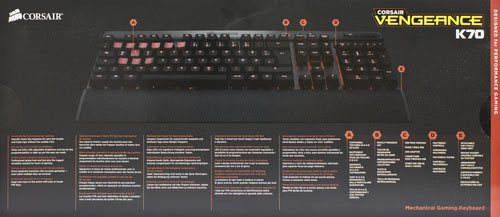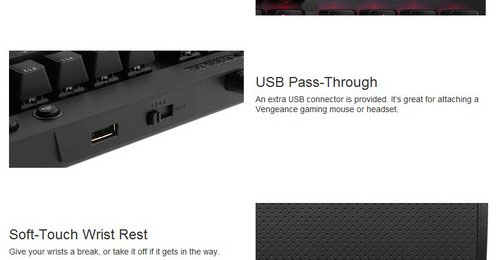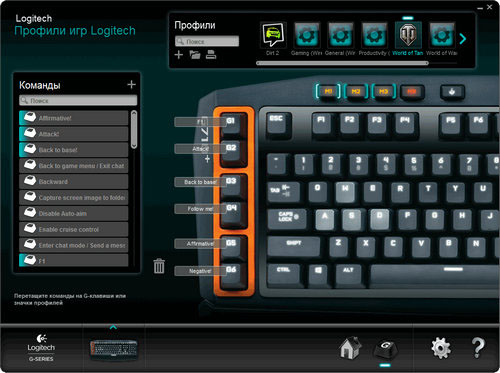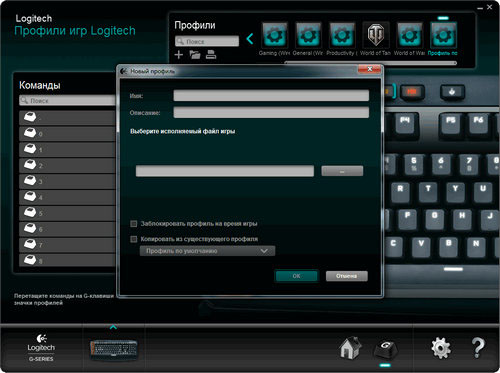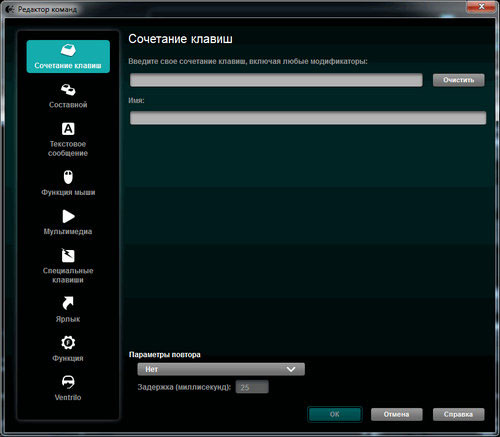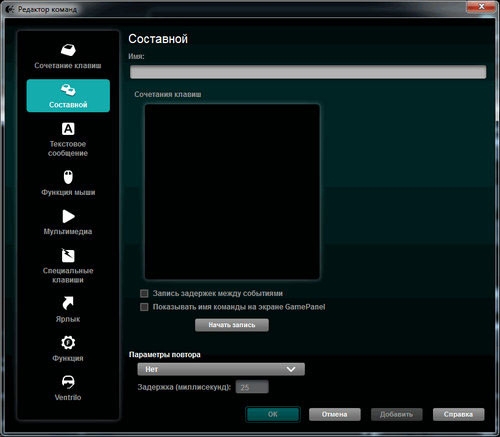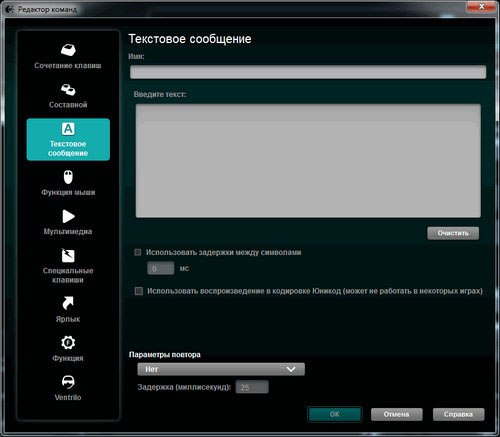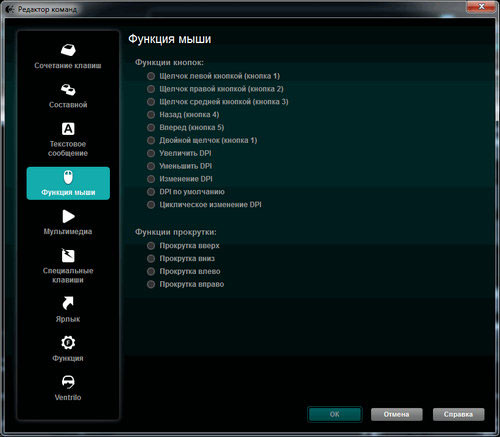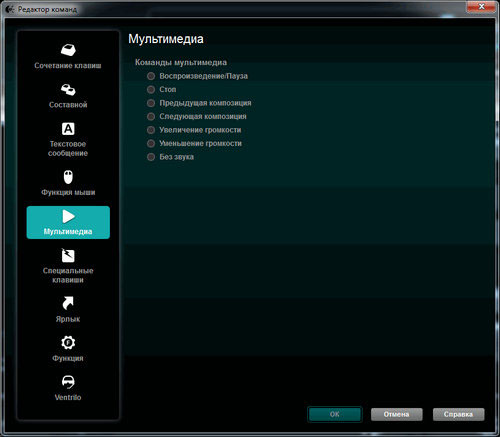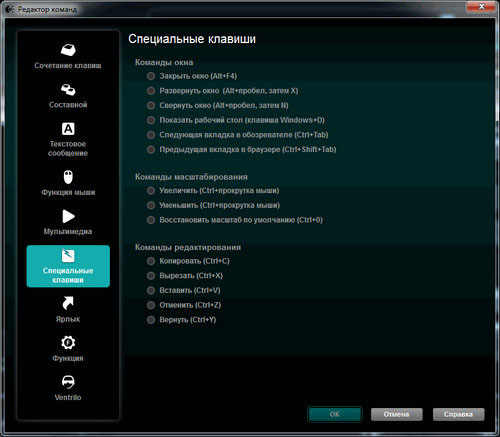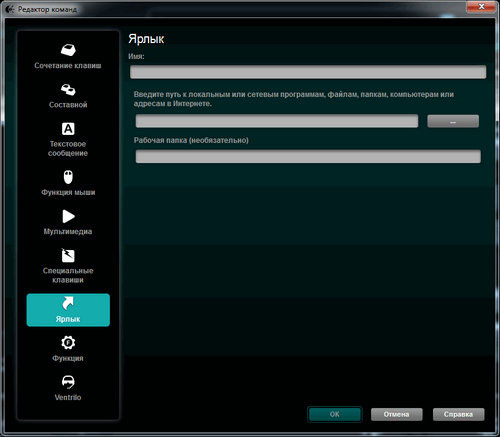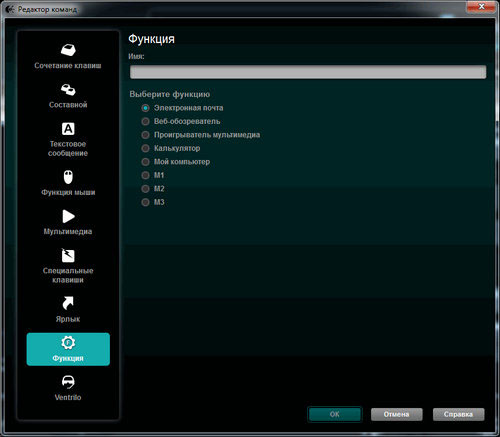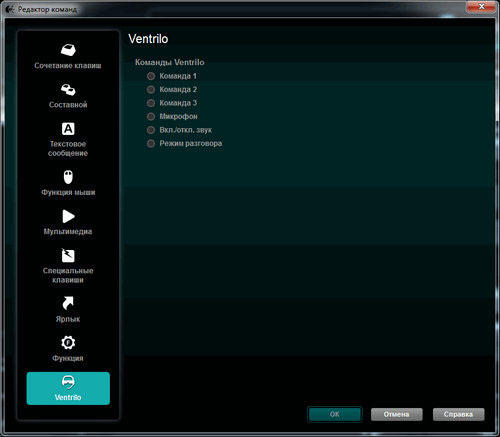Ваш город: Москва
Игровые механические клавиатуры: Corsair и Logitech
Вступление
На протяжении многих лет механические клавиатуры было нелегко обнаружить в продаже: казалось, они практически полностью вытеснены более простыми и дешевыми мембранными и «ножничными» конструкциями. Однако в последние годы интерес к клавиатурам, основанным на механических переключателях, возродился с новой силой — причем наибольшую роль в этом сыграли компании, производящие игровую периферию.
Две клавиатуры от Corsair и Logitech, которые мы сегодня рассмотрим, похожи по многим характеристикам. Обе они основаны на механических переключателях Cherry MX, имеют выделенный блок мультимедийных клавиш и «сквозной» порт USB 2.0 с подключением к отдельному порту на матплате.
Но есть и отличия: в клавиатурах использованы разные типы переключателей, клавиатура Logitech имеет блок из шести программируемых клавиш, а модель Corsair отличается возможностями индивидуальной настройки подсветки клавиш и наличием сменных клавиш для наиболее востребованных в играх кнопок.
Какой из компаний удалось создать более удобный для геймеров (и не только) продукт? Попробуем выяснить.
Corsair Vengeance K70
Анонс механической игровой клавиатуры Corsair Vengeance K70 состоялся не слишком давно: в марте текущего года. Клавиатура выпускается в двух вариантах оформления: с серебристой поверхностью и синей подсветкой и с черной поверхностью и красной подсветкой. К нам в руки попал второй вариант.
Выпускающиеся сейчас клавиатуры оснащены переключателями Cherry MX Red, но в дальнейшем производитель планирует отправить в продажу модификации с клавишами Cherry MX Brown и Cherry MX Blue.
Имеющиеся в продаже на настоящий момент модификации оцениваются производителем в $130 за варианты с североамериканской раскладкой и в $150 — с иными раскладками клавиатуры.
Клавиатура поставляется в картонной коробке, оформленной в черно-красных тонах. На лицевой стороне коробки можно лицезреть изображение клавиатуры, ее название, а также описание основных особенностей: использование переключателей Cherry MX Red, индивидуальная настройка подсветки для каждой кнопки и наличие текстурированных сменных колпачков клавиш W, A, S, D и 1-6.
В правом нижнем углу лицевой стороны также размещена наклейка, сообщающая, что клавиатура оснащена русской раскладкой QWERTY. Оперативность локализации не может не радовать — как мне помнится, в свое время первые клавиатуры Logitech G15 русифицировались ощутимо дольше.
На обратной стороне упаковки можно ознакомиться с более подробным описанием особенностей клавиатуры на пяти различных языках (русского, правда, среди них нет).
Комплект поставки клавиатуры включает в себя краткую инструкцию по «быстрому старту», брошюрку с условиями гарантии, устройство для снятия колпачков клавиш и десяток сменных колпачков — для клавиш W, A, S, D и цифр 1-6 основного блока клавиш.
Если установить все сменные колпачки клавиш, то они образуют две «вогнутые» зоны. При этом тектурированный рельеф поверхности опциональных сменных колпачков тактильно отличается от гладких стандартных клавиш.
Подключение клавиатуры осуществляется к двум USB-портам: один обеспечивает работу собственно клавиатуры (включая подсветку), а второй нужен для полноценного функционирования имеющегося на клавиатуре USB-порта.
Отметим, что кабель аккуратно заключен в тканевую оплетку.
С нижней стороны клавиатуры по центру размещена наклейка с наименованием модели и серийным номером устройства, а также сертификатами, которым соответствует клавиатура.
По углам размещены четыре небольших резиновых опоры и четыре откидных ножки, обеспечивающие достаточно широкий диапазон регулировки наклона и высоты клавиатуры. К сожалению, ножки не оснащены резиновыми противоскользящими демпферами, и поэтому при их использовании клавиатура не столь устойчива на столе, как хотелось бы.

Слева от наклейки на нижней стороне краской непосредственно на пластик нанесена предупреждающая надпись, рекомендующая обратиться к врачу при обнаружении симптомов усталости или боли рук, спины или шеи.
Клавиатуру отличают достаточно компактные для полноразмерного устройства ввода, которым она является, размеры. Объясняется это просто: отсутствуют увеличивающие ширину дополнительные клавиши, а «рамка» корпуса по бокам практически не выходит за границы клавишных блоков.
Поверхность клавиатуры под кнопками металлическая, из черного анодированного алюминия.
К раскладке можно предъявить лишь претензию насчет короткой левой клавиши Shift: ее длина урезана ради дублирования клавиши с символами, уже имеющимися на другой клавише возле кнопки Enter. Но этим недостатком, увы, грешат многие клавиатуры. Более того, альтернативные варианты (узкий Enter или короткий Backspace) на мой личный взгляд еще менее удобны.
С клавиатурой поставляется подставка для отдыха кистей рук. В описании производителя она значится как сделанная из пластика «soft-touch», но по реальным тактильным ощущениям пластик все же довольно жесткий (зато и не должен со временем истираться до блеска, как классический матовый «soft-touch»).
Наружная поверхность площадки для отдыха кистей покрыта узором из небольших круглых углублений. С «изнанки» же можно отметить более сложную, нежели обычно, конструкцию подставки под кисти: это не привычная монолитная деталь, а объект, собранных из двух скрепленных винтами частей, дополненных эластичными опорами.
В верхней правой части клавиатуры размещен блок мультимедиа-клавиш, с помощью которых можно управлять воспроизведением медиа-файлов и регулировать громкость.
Чуть левее от них, слева от светодиодных индикаторов, расположены клавиши управления подсветкой и блокировки клавиши Windows.
Левая кнопка в этой тройке отвечает за переключение режимов подсветки: всей клавиатуры, блока «игровых» клавиш или без подсветки вообще.
Средняя кнопка при коротком нажатии переключает интенсивность подсветки (три уровня), а при длительном (нажатие дольше полутора секунд, кнопка при этом начинает мигать) — переводит клавиатуру в режим индивидуальной настройки подсветки клавиш. В этом режиме нажатие на любую клавишу вызывает изменение статуса ее свечения: горевшая клавиша погаснет, а лишенная до нажатия подсветки, напротив, загорится. После того, как все необходимые изменения внесены, повторное долгое нажатие на среднюю клавишу в верхнем ряду сохраняет новые настройки подсветки.
Мы уже упоминали, что клавиатура основана на переключателях Cherry MX Red, но на фото выше в этом можно убедиться наглядно. Эти переключатели имеют полный ход клавиши 4 мм, срабатывают при нажатии на глубину 2 мм и имеют постоянное усилие нажатия 45 грамм.
Отметим то, что клавиши размещены весьма высоко, а не утоплены вглубь. За счет этого подсветка клавиш освещает значительную часть поверхности клавиатуры и выглядит максимально эффектно (особенно на полной мощности).
Напоследок упомянем такую особенность клавиатуры Corsair Vengeance K70, как переключатель между настройками BIOS, который также виден на вышеприведенном снимке (про USB-порт с отдельным подключением к порту на компьютере мы уже упомянули в начале знакомства с клавиатурой).
Эта функция позволяет сохранить до четырех вариантов настроек с разными установками подсветки. По крайней мере, иных применений для этой функции мне придумать не удалось, инструкция упоминает только о самом факте наличия переключателя, а сайт производителя и вовсе молчит об этой особенности клавиатуры (как видно на скриншоте выше, упоминания удостоился только USB-порт, хотя переключатель BIOS явно виден).
С этой функцией связано едва ли не единственное разочарование за время работы с клавиатурой: в положении переключателя «1» оказалась неработоспособной кнопка отключения клавиш «Windows», а индикатор «Scroll Lock» постоянно мигал. В других положениях проблем с работоспособностью каких-либо клавиш мы не встретили, но небольшой неприятный осадок остался. Найденная нами область применения переключателя BIOS клавиатуры вряд ли оправдывает такие недочеты, тем более, что переключение профилей осуществляется не мгновенно (сравнимо с переподключением клавиатуры к USB-порту).
Достоинства:
качественные материалы (металлическая крышка, оплетенный шнур);
очень эффектная благодаря приподнятым клавишам подсветка;
удобная схема настройки подсветки;
сменные клавиши с иной фактурой;
компактные размеры.
Недостатки:
на тестовом экземпляре клавиатуры в положении «1» переключателя BIOS оказалась неработоспособной кнопка отключения клавиш «Windows» и постоянно мигал индикатор Scroll Lock;
отсутствие дополнительных обозначений на сменных колпачках клавиш (русских букв на клавишах W, S, A, D и дополнительных символов на цифровых клавишах 1-6).
Logitech G710+
Новости о подготовке Logitech к выпуску механической клавиатуры заполонили интернет задолго до официального анонса — пожалуй, такого внимания до своего выпуска не привлекала ни одна клавиатура. Насколько же Logitech в модели G710+ удалось оправдать высокие ожидания?
Старт продаж клавиатуры произошел в конце 2012 года — раньше, чем у рассмотренной выше клавиатуры Corsair. Рекомендованная цена
Logitech G710+ составляет те же $150, что и у Corsair Vengeance K70 с отличными от североамериканской раскладками, но на практике G710+ уже зачастую можно купить дешевле даже в отечественной рознице.
Клавиатура поставляется в коробке более серьезных размеров, чем у модели Corsair, с которой мы познакомились выше. Традиционно наличествующее на лицевой стороне изображение клавиатуры выполнено оригинально: если левая половина представляет фотографию устройства, то правая стилизованно показывает внутреннее устройство G710+.
На оборотной стороне дано краткое описание особенностей клавиатуры на пяти языках (русский в наличии). В качестве основных особенностей клавиатуры отмечаются такие функции, как защита от несрабатывний клавиш, поддержка сочетаний до 26 одновременно нажатых клавиш, игровой и рабочий режимы, регулируемая подсветка двух зон, тихие механические клавиши с тактильной обратной связью и шесть программируемых G-клавиш (с учетом трех режимов — до 18 функций).
Комплект поставки Logitech G710+ минималистичен и включает в себя лишь краткую инструкцию и брошюрку с «важной информацией» (правила безопасности и т.п.). Необходимое для программирования функций G-клавиш программное обеспечение Logitech Gaming Software придется скачивать из Сети.
Сама клавиатура отличается немалыми габаритами: помимо того, что она имеет дополнительный ряд программируемых G-клавиш, границы по краям клавиатуры пролегают достаточно далеко от клавиш. Соответственно, для клавиатуры потребуется значительно больше места на столе, чем для более компактной Corsair Vengeance K70, что в некоторых случаях может оказаться не слишком удобным.
Можно отметить, что клавиши W, A, S, D и стрелки выполнены из серебристого пластика, а не из черного, как остальные клавиши. Однако, в отличие от сменных колпачков клавиш на клавиатуре Corsair Vengeance K70, тактильные отличия «игровых» кнопок от обычных минимальны, так что без навыков слепой печати ориентироваться на ощупь не выйдет.
Раз уж речь зашла об умении слепой печати, то нельзя не отметить, что владение этим навыком заметно облегчит жизнь пользователю G710+.
Во-первых, на клавиатуре (причем не только в варианте с русской локализацией, но и на «родной» англоязычной) перепутаны символы «:» и «;»: точка с запятой на клавише размещена выше двоеточия, тогда как правильно было бы обратное (работает эта клавиша, соответственно, тоже наоборот).
Во-вторых, крайне неудачно русифицированы клавиши: символы русского алфавита на клавишах, где нет английских букв, размещены в верхней части клавиши, тогда как на остальных клавишах они расположены в нижней их части. Это вводит в заблуждение, если вы набираете текст смотря на нажимаемые клавиши, даже не смотря на английский шрифт оригинального начертания на клавишах.
При этом нельзя не отметить, что ни на одной из прежних игровых клавиатур Logitech G-серии таких досадных ошибок не было.
Как и Corsair Vengeance K70, Logitech G710+ имеет съемную площадку для отдыха кистей рук. Однако, как нетрудно заметить, конструкция подставки проще, чем у модели Corsair, в результате чего она имеет меньшую жесткость и более склонна к изгибу.
С присоединенной площадкой для отдыха рук клавиатура выглядит солиднее и основательнее, чем без нее.
Поверхность клавиатуры за исключением матового ободка по периметру выполнена из глянцевого пластика: красиво, но довольно марко.
Как и рассмотренная выше клавиатура Corsair, G710+ имеет порт USB 2.0, размещенный возле вывода кабеля для подключения клавиатуры.
Также с этого ракурса заметно, что клавиши G710+ слегка утоплены вглубь клавиатуры, в результате чего подсветка будет видна лишь на символах клавиш, но не на поверхности самой клавиатуры.
Кабель также разделен на два разъема USB 2.0, один из которых служит для обеспечения питанием клавиатуры, включая подсветку клавиш, а второй — для сквозного подключения USB-разъема на клавиатуре к USB-порту на материнской плате.
Отметим, что, в отличие от клавиатуры Corsair, кабель G710+ не имеет тканевой оплетки.
На обращенной к столу стороне клавиатуры можно выделить треугольную наклейку с указанием модели и всевозможных спецификаций и сертификатов, которым соответствует устройство.
Из более полезных с практической точки зрения нюансов можно отметить четыре весьма крупных резиновых опоры по углам и наличие желобка, через который можно провести, например, кабель от мышки (как можно было увидеть выше, напротив этого желобка есть вырез и на подставке для кистей рук).
Над левыми функциональными кнопками размещены дополнительные кнопки переключения режима работы G-клавиш (M1, M2 и M3), кнопка записи быстрого макроса (MR) и кнопка выключения клавиш Windows на клавиатуре.
Расположенный в правой верхней части клавиатуры блок мультимедийных клавиш идентичен по функционалу соответствующим клавишам на клавиатуре Vengeance K70.
Слева от ряда мультимедийных клавиш размещены две кнопки управления подсветкой, циклично переключающие интенсивность освещения серебристых игровых клавиш и остальной части клавиатуры. Для каждой из двух зон доступно четыре уровня интенсивности подсветки, и для каждой можно выбрать свою яркость.
В отличие от клавиатуры Corsair, где отключение клавиш Windows отмечается включением подсветки кнопки этой функции, в Logitech сделали отдельный светодиод, размещенный в одном ряду с индикаторами Caps Lock, Scroll Lock и Num Lock.
Подсветка видна лишь на самих клавишах и в промежутках между ними: утопленные вглубь клавиатуры кнопки не подсвечивают поверхность клавиатуры.
В Logitech G710+ применены переключатели Cherry MX Brown, отличающиеся повышением усилия в момент срабатывания с обычных 45 грамм до 55 грамм. При этом явно выраженного клика нет, а шум при работе несколько ниже, чем у большинства типов механических клавиш (в т.ч. и Cherry MX Red, использованных в клавиатуре Corsair Vengeance K70).
Напоследок нельзя не уделить внимание программному обеспечению Logitech Gaming Software и тем возможностям, которые оно дает клавиатуре G710+. Но перед этим предварительно хочется похвалить Logitech за универсальность: данное программное обеспечение поддерживает все игровые устройства Logitech серии G от мышек и клавиатур до гарнитур и джойстиков. Это выгодно отличает продукцию Logitech от конкурентов, у которых обычно даже драйверы для двух разных мышек несовместимы, а о поддержке одним программным пакетом нескольких типов устройств можно даже и не мечтать.
«Домашняя страничка» клавиатуры Logitech G710+ в окне Logitech Gaming Software представляет собой изображение устройства с включенной подсветкой и индикаторами.
Если нажать на кнопку G в интерфейсе Logitech Gaming Software, то мы попадем в меню настройки игровых профилей. Если в системе установлены знакомые приложению игры, для них сразу будет предложен профиль по умолчанию (параметры профиля для World of Tanks видны на скриншоте).
Можно переназначить вынесенные по умолчанию команды на иные заранее прописанные (которые видны в левой части скриншота) или создать свою команду, в т.ч. и на основе макроса.
Если игра, для которой вы хотели бы запрограммировать функции дополнительных клавиш, незнакома Logitech Gaming Software, можно создать новый игровой профиль, выбрав исполняемый файл игры.
Теперь перейдем к возможностям, которые можно заложить в команды:
Можно запрограммировать сочетание клавиш, дать ему название и настроить параметры повтора комбинации при нажатой клавише.
Можно забить на одну клавишу несколько сочетаний клавиш с задержкой между ними (при наличии устройства с поддержкой экрана Logitech Game Panel можно вывести на него имя данной команды).
Есть возможность запомнить текстовое сообщение, чтобы потом отправить его в чат одним нажатием клавиши (игровые тролли одобрят этот функционал).
Если есть желание, можно завязать на программируемые клавиши клавиатуры даже управление параметрами мышки. Подозреваю, что этот пункт появился по причине использования в системе мыши Logitech G700, также совместимой с Logitech Gaming Software.
Несмотря на наличие выделенного блока мультимедийных клавиш, их задачи при желании можно возложить и на программируемые G-клавиши.
Доступно назначение стандартных сочетаний клавиш вроде Alt+F4 или Ctrl+C (в принципе, эта вкладка может быть с успехом заменена первой, если вы помните нужные сочетания — впрочем, в этом случае вряд ли есть смысл назначать команду).
Можно назначить на клавишу ярлык, ведущий на файл, папку или сетевой адрес.
Доступно назначение на G-клавиши вызова стандартных приложений, а также переключение в режимы M1, M2 или M3 (последнее вряд ли актуально в силу наличия на клавиатуре выделенных кнопок переключения между режимами).
Наконец, поддерживается ряд команд для программы голосовой связи Ventrilo.
В целом можно отметить, что многие опции не слишком актуальны, поскольку дублируют либо друг друга, либо выделенные функции клавиатуры или мыши. Но даже с учетом этого возможности программирования вполне достаточны — разве что может расстроить небольшое количество клавиш, на которые можно применить все эти функции (шесть программируемых кнопок в G-серии клавиатур Logitech имела только вторая версия G15 с оранжевой подсветкой, остальные модели имели 12 или 18 G-клавиш).
Достоинства:
наличие программируемых клавиш;
развитый софт для программирования функций;
индивидуальная настройка уровня подсветки «игровых» клавиш и остальной части клавиатуры;
относительно невысокая для механической клавиатуры шумность при работе.
Недостатки:
перепутаны местами символы «:» и «;» как на локализованной, так и на английской раскладке;
вводит в заблуждение расположение русских букв в верхней части клавиш (на одном уровне с английскими) на тех клавишах, на которых английские буквы не используются;
довольно крупные размеры.
Выводы
Разумеется, в рассматриваемой паре клавиатур функциональные возможности Logitech G710+ более богатые за счет наличия шести программируемых клавиш и развитого «софта» для выполнения этой задачи. Однако досадная ошибка с перепутанными символами «:» и «;» и в особенности неудачная локализация с выставленными в «английский» ряд русскими буквами заметно снижает удобство использования клавиатуры — избежать раздражения при работе смогут лишь освоившие «слепую печать» пользователи, взгляд которых пройдет мимо допущенных разработчиками Logitech огрехов. В остальном клавиатура достаточно типична в ряду своих аналогов, в плюсы можно записать наличие программируемых клавиш, а в минусы: малое количество таких клавиш и большие габариты клавиатуры.
Так что если вы не ощущаете настоятельной необходимости в наличии программируемых клавиш и не владеете «слепой печатью», то выбор клавиатуры Corsair Vengeance K70 представляется более удачным. Нам кажется не совсем нужной функция переключения BIOS клавиатуры и некоторые неудобства доставляет отсутствие альтернативных символов на сменных колпачках клавиш, но в остальном к ней нельзя предъявить никаких претензий: эффектная красная подсветка, поверхность из «вороненого» алюминия, удачная локализация и сменные клавиши с рельефной фактурой поверхности, своим изгибом образующие «геймерскую» область клавиатуры.
Еще один момент, который делает Logitech G710+ (как, впрочем, и Corsair Vengeance K70) не слишком привлекательной лично для меня — это отсутствие удобнейшего экрана Game Panel, который имели почти все предшественники G-серии. Да, бывали и модификации без экрана (например, G11, являющаяся полным аналогом G15 за исключением дисплея Game Panel), но в каждом предыдущем поколении игровых клавиатур Logitech присутствовала и модель с Game Panel. Следить за загрузкой процессора и памяти, видеть ники говорящих в TeamSpeak или Mumble без танцев с бубном для настройки оверлея, иметь более наглядную запись «быстрых» макросов, да и просто возможность в любой момент узнать время без переключения на рабочий стол из полноэкранного приложения — ко всем этим мелким удобствам привыкаешь настолько, что клавиатура без экрана уже не воспринимается полноценной. И поэтому я после многих лет использования G15 и G510 не перейду на G710+, даже если будут исправлены найденные нами в ходе тестирования недостатки.